スマートフォン写真用のLightroomとPhotoshop
最後に「くそー! カメラを家に置いたのはなぜですか?」私の場合、それは本当に昔のことです。誰のせい?明らかにスマートフォン!今日、ほぼすべてのハイエンドおよびミッドレンジのスマートフォンでも優れたカメラを提供しています。何をしているのかを知っている限り、重い写真機材を常に持ち歩く必要がなくても、素晴らしい写真を撮ることができます。
PhotoshopとLightroomを使用してモバイル写真をさらに改善する方法をいくつか紹介します。
HDRパノラマを作成する
電話で撮ったパノラマは素晴らしいです。 HDR写真も素晴らしいです。ですから、あなたに質問させてください–なぜ両方ではないのですか? HDRパノラマを作成する簡単な手順は次のとおりです。
1.一連の重複するHDR写真を撮ります
カメラをロードし、HDRモードに設定して、好きなだけ重ねて写真を撮ります。

2.それらをコンピューターにアップロードします
ここでは特別な指示は必要ありません。 OneDrive、Dropbox、Pushbullet…リストはどんどん増えています。好きなものを使って、それらの写真を紹介します。
3.パノラマをマージする
マージするには、File> Automate> PhotomergeにあるPhotoshopのPhotomergeオプションを使用します。 Adobe Bridgeの使用をご希望の場合は、サポートいたします。
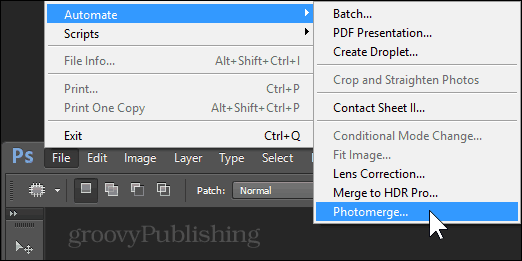
自動モードを選択し、参照ボタンを使用して画像を探します。
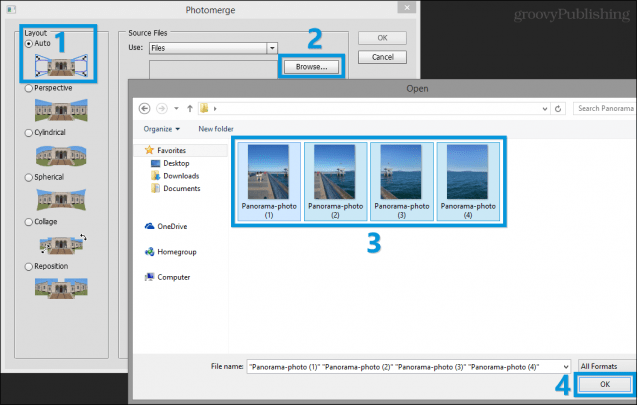
OKを押してショーを楽しんでください。Photoshopはすぐに画像の位置合わせとマージを行うはずです。完了したら、画像を適切な形式で保存できます。次に例を示します。
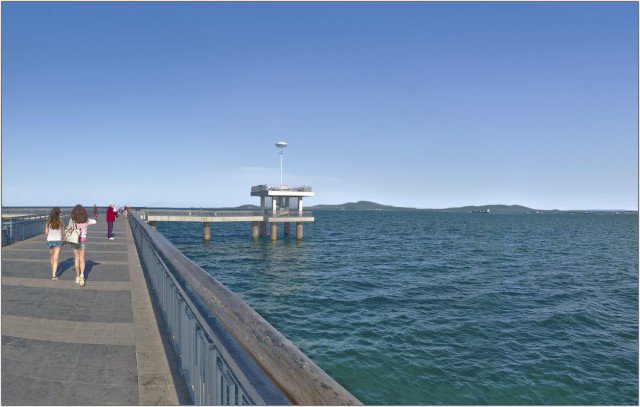
ダイナミックレンジを改善する
昼間の電話の写真で曇り空を見るのは難しいですか?たぶんあなたの友達は美しい夕日を背景に撮影されたときにすべてのシルエットになりますか?心配しないでください–私たちはそれを修正できます!
1.写真をLightroomにインポートする
ライブラリビューで、左下の[インポート]ボタンを押して新しい写真を追加します。

2.ハイライトを元に戻し、シャドウをブーストする
ハイライトスライダーとシャドウスライダーを試す開発モード。そもそも、ほとんどのスマートフォンカメラはそれほど多くのダイナミックレンジをキャプチャできないため、スライダーを-100から100まで引き込まないでください。
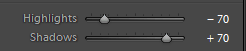
3.最高の品質と元のサイズでエクスポート
品質スライダーを100までドラッグし、[サイズを合わせる]からチェックマークを外して、写真を最高の品質に保ちます。
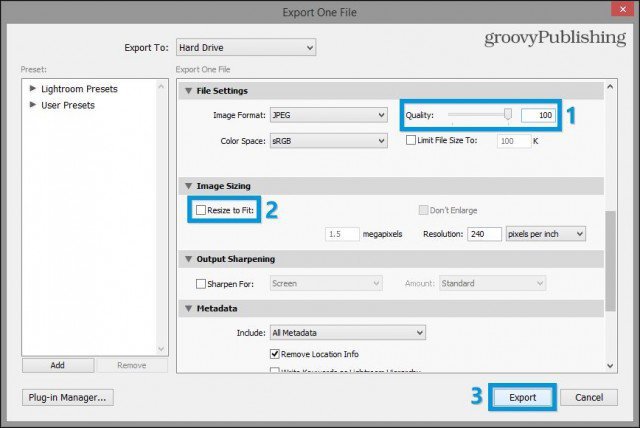
こちらが前/後の簡単な説明です。空の白い輝きが消え、影の部分の細部が完全に復元されていることに注目してください。


ノイズ減少
ノイズ–アナログTVアンテナの破損を思い出させる、写真の中の厄介な小さなもの。幸いにも–あなたはそれらを取り除くことができます!まあ、少なくとも、少なくとも。方法は次のとおりです。
1.写真をLightroomにインポートする
繰り返しますが、「インポート」を使用してライブラリに写真を取り込みます。

2.詳細パネルを使用してノイズを減らします
現像モードでは、ノイズパネルからノイズリダクションを使用して、画像を全体的にクリーンアップします。
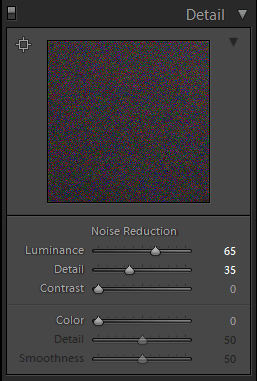
3.ブラシツールを使用して選択的なノイズ低減
Lightroomのブラシツールを使用して、画像の暗い領域のノイズを選択的に減らします。以下に、私が使用する設定を示します。スライダーを試して、作業している画像に基づいて結果を微調整してください。
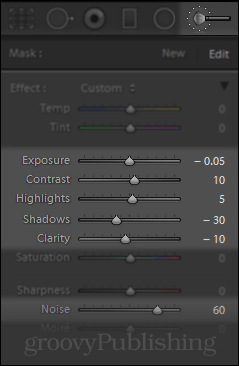
3.最高の品質と元のサイズでエクスポート
元の画像とノイズを減らした画像の比較を次に示します。


クラリティブースト/クラリティリダクション
1.写真をLightroomにインポートする

2.明瞭度スライダーを使用する
LightroomのClarityスライダー(またはApple ApertureのDefinitionスライダー)を利用して、画像の外観を完全に変えることができます。
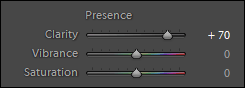
3.最高の品質と元のサイズでエクスポート
以下は、明瞭度の向上(左)と明瞭度の低下(右)の比較です。


自由度を追加(ボケ)
これは、写真をよりプロフェッショナルに見せるためのちょっとしたトリックです。ボケは、重要な要素だけがフォーカスされている画像に表示されるぼやけた背景です。
詳細なウォークスルーについては、記事「高価なギアを使用せずにショットのボケ味」をご覧ください。
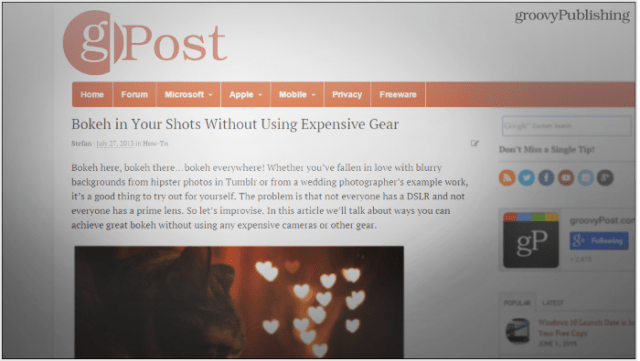
今のところ、これらは私が考えることができるすべてのヒントです。 覚えておいてください– PhotoshopとLightroomは創造性への究極のゲートウェイです。ちょっとしたインスピレーションが必要な場合は、さまざまなテクニックを試し、Photoshopチュートリアルのカタログをご覧ください。










コメントを残す